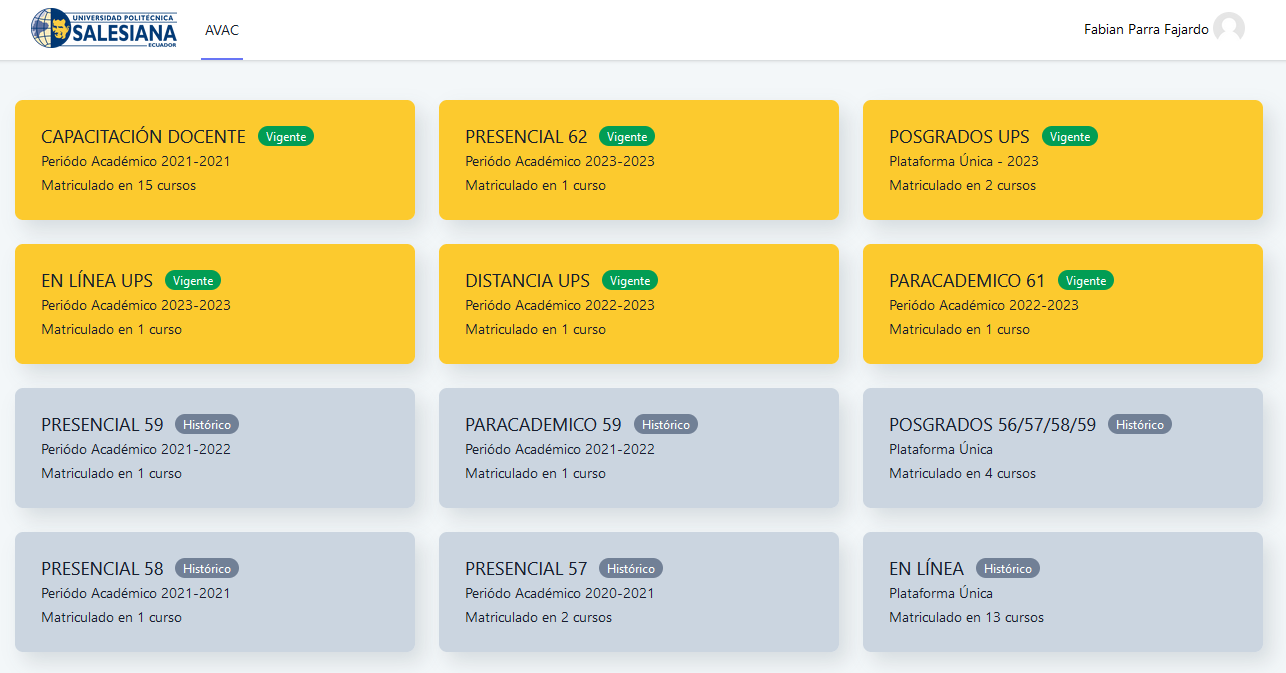Foro
Profesores y estudiantes pueden escribir nuevos mensajes o responder a otros anteriores, creando hilos de conversación
| NOTA: Moodle permite crear distintos tipos de Foro, pudiendo incorporar archivos adjuntos y calificar las intervenciones. Es posible subscribirse, recibiendo un correo electrónico por cada nueva intervención. También permite habilitar canales de noticias RSS para que los usuarios que dispongan de lectores adecuados, conozcan las últimas intervenciones sin necesidad de entrar en el sistema. |
|---|
Creación de la Actividad
Para añadir un Foro al curso se deben seguir los siguientes pasos:
- En la página del curso, en la parte superior derecha pulsar sobre el icono "Activar edición"
- En la sección correspondiente, pulsar "Crear una actividad o Recurso"
- Seleccionar "Foro"
Donde se visualizarán los siguientes aspectos:
General
- Se introduce el "Nombre del Foro".
- En el campo "Descripción" explicar la temática de los debates e intervenciones.
- Seleccionar el "Tipo de foro" de entre los siguientes:
| Debate sencillo | El profesor plantea un único tema de debate. |
|---|---|
| Cada persona plantea un tema | Cada participante puede plantear un único tema de debate. Cada tema de debate puede tener múltiples intervenciones. |
| Foro para uso general | Cada participante puede abrir cuantos debates desee y en cada debate colocar múltiples intervenciones. |
| Foro estándar que aparece en un formato de blog | Se diferencia del Foro para uso general en que aparece directamente el primer mensaje completo de cada debate. |
| Foro P y R(Foro pregunta y respuesta) | Cada participante debe contestar a una pregunta planteada por el profesor. Los participantes no pueden ver el resto de respuestas de sus compañeros hasta que no hayan contestado a la pregunta planteada. |
Disponibilidad
- "Fecha de entrega" esto es cuando el foro tiene una fecha establecida, para evitar la publicación después de cierta fecha configure una fecha de corte
- "Fecha limite" al activar esta opción el foro no permitirá publicaciones despues de la fecha señalada
Adjuntos y recuento de palabras
- Se decide si pueden adjuntarse archivos a las intervenciones y de ser así, el "Tamaño máximo del archivo adjunto".
- Se puede determinar el "Número máximo de archivos adjuntos" por mensaje.
- Puede especificar si quiere "Mostrar número de palabras" de cada mensaje. Dicho número se muestra una vez enviado el mensaje.
Suscripción y seguimiento
- La "Modalidad de suscripción" implica que llegue por correo electrónico una copia de las intervenciones a los participantes del Foro.
- Suscripción opcional: inicialmente no se está suscrito y el usuario decide si lo quiere estar. - Suscripción forzosa: el profesor obliga a que todos los usuarios estén suscritos, sin que tengan la posibilidad de darse de baja. - Suscripción automática: el profesor deja inicialmente suscritos a todos los usuarios, dando la posibilidad de que se den de baja. - Suscripción deshabilitada: el profesor no permite la suscripción a ningún usuario - "Rastreo de lectura" permite un seguimiento de los mensajes leídos y no leídos y de las discusiones. Existen tres posibilidades:
- Opcional: el alumno decide si quiere hacer un seguimiento del Foro.
- Desconectado: No se hace seguimiento
Bloqueo de discusión
- En "Bloquear discusiones después de un tiempo de inactividad" se establece un tiempo que ha de transcurrir desde la última intervención, para que la discusión quede bloqueada.
Umbral de mensajes para bloqueo
- En el "Periodo de tiempo para bloqueo" se puede impedir que los estudiantes puedan publicar más aportaciones que las especificadas dentro de un periodo de tiempo.
Whole forum grading
Permite habilitar la calificación que se desea utilizar para esta actividad.

- Seleccionar el tipo de "Escala" por defecto o por vías de conocimiento separadas y conectadas
- Seleccionar "puntuación" mediante la cual se evalúa al alumno, siendo la puntuación maxima 100.
Calificaciones
- "Roles con permiso para calificar". Esta opción se cambia desde la administración de permisos del Foro.
- En "Tipo de consolidación" se decide si se califican las intervenciones del foro. El profesor define la escala de valoración a utilizar para dichas calificaciones (de 1 a 10, de 1 a 100, etc.). Permite elegir el tipo de calificación a aplicar (promedio de calificaciones, calificación máxima, calificación mínima, etc.).
- Para realizar una configuración avanzada revise: "Ajustes básicos de la Actividad".
Para terminar, pulsar "Guardar cambios y mostrar".